Krita - 卡漫風格繪製過程側錄1:5縮時
設定水平鏡射模式與鏡像筆刷工具
p01
畫正面角度的作品,幾乎都是左右對稱的。這世界上的生物或人類或汽車或建築幾乎都是左右對稱的。只要單畫一邊另一邊也會反向的跟著完成。跟鏡射檢視( 鍵盤熱鍵 M )差不多更合適畫左右上下前後對稱的對象解決視差不易看出的問題。
一、從發想到具象
新增一張小尺寸的檔案,
640x480是比較理想的草稿尺寸,在草稿發想前期,每有細節,大打尺寸是不必要的,且耗能。
設定兩個圖層。背景圖層是灰色底圖,上層透明圖層是主要打草稿用的。在透明圖層上的好處是。一旦覺得畫的還不賴,可以直接拿它來製作大圖。我比較喜歡保留草稿時的階段。
使用鉛筆與橡皮擦打草稿。用鉛筆與橡皮擦就綽綽有餘,其他的就是靠腦袋盡情塗鴉發想了。
開啟設定水平鏡射模式
因為要避免的是大小眼臉歪嘴斜,這階段不用在乎左右太一致的問題。
p02
小草稿大致上如此後,新增一張大尺寸的圖檔。
複製小草稿,貼到大圖上,並放大到合適尺寸。調整不透明值為 27%。
增加新圖層致最上層,用鋼筆筆刷開始描繪。
關閉設定水平鏡射模式,把不需要對稱的部分補上。
p03
鏡像筆刷工具
鏡像筆刷工具/軸點
鏡像筆刷工具/軸的角度
對稱(很適合繪製曼陀羅的圖案)
鏡射(
平移
選用雪花 筆刷記數 3 ,並移動軸點至胸前,繪製裝飾圖案。
p04
在正式開始前,調整畫面的佈局。
新增向量圖層,圖層移至線稿下層。
使用變形工具,調整線稿縮放並位移至適當大小。
矩形工具,在向量圖層上新增矩形(例圖)。
連續選取工具,在工具選項,確認限制在目前圖層的選項是取消之後。
在背景空白處點取選取部分。按住熱鍵shift後,再加選其他被選取區域。
tips:開啟視窗左下角選取預覽的按鈕,觀察白色被選取的區域。
A:新增透明圖層。
B:選取/取消選取。
C:濾鏡/反轉。
D:取得輪廓的透明遮罩。
p06
填上單一顏色,
為避免顏色溢出
連續選取工具,在工具選項,
向量漸層
P07
話框
色系色票
P08
色塊遮罩
色塊遮罩的使用
12光與影
圖層遮罩的應用
-
 1:00
1:00
BlissGirls
3 years agoMoonlight Meme
134 -
 0:58
0:58
BuzzVideosSE
4 years agoStudenter gör en fantastisk kritteckning på svarta tavlan
2 -
 1:13:55
1:13:55
Abigail Joy
8 hours agoYou're Not Bullish Enough! - Human 1.0 w/ Abigail Joy - September 30 2024 - LIVE STREAM
56.8K4 -
 14:35
14:35
China Uncensored
9 hours agoI Wasn’t Expecting THIS Would Turn China Against Xi Jinping
62.2K18 -
 55:21
55:21
LFA TV
22 hours agoNetanyahu Understands War | Trumpet Daily 9.30.24 9PM EST
55.6K21 -
 1:13:17
1:13:17
We Like Shooting
21 hours agoDouble Tap 377 (Gun Podcast)
43.5K -
 1:00:44
1:00:44
The StoneZONE with Roger Stone
9 hours agoWill Hurricane Helene Affect The Election In 35 DAYS? The StoneZONE w/ Roger Stone
46.2K33 -
 3:12:23
3:12:23
Tundra Gaming Live
15 hours agoThe Worlds Worst Horror Streamer Has Heart Attack Playing Phasmophobia
35.8K -
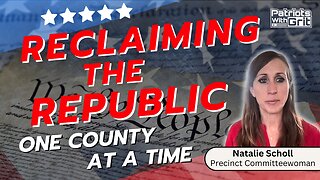 56:22
56:22
Patriots With Grit
12 hours agoReclaiming The Republic One County At A Time | Natalie Scholl
28.6K1 -
 1:59:52
1:59:52
VOPUSARADIO
16 hours agoThe Dan Smeriglio Show With Special Guest: Mandy Gunasekara, President Trump's EPA Chief of Staff
35K